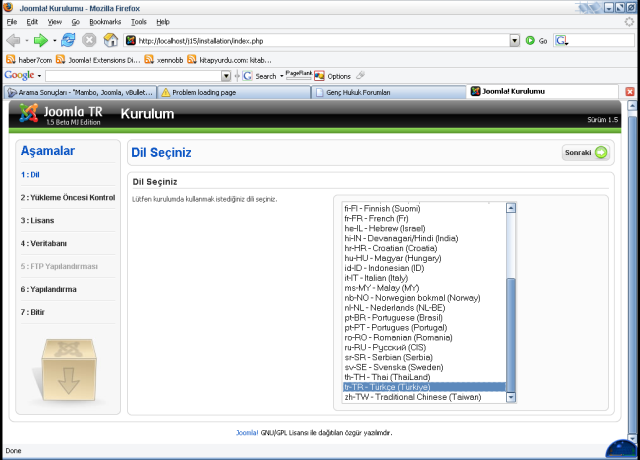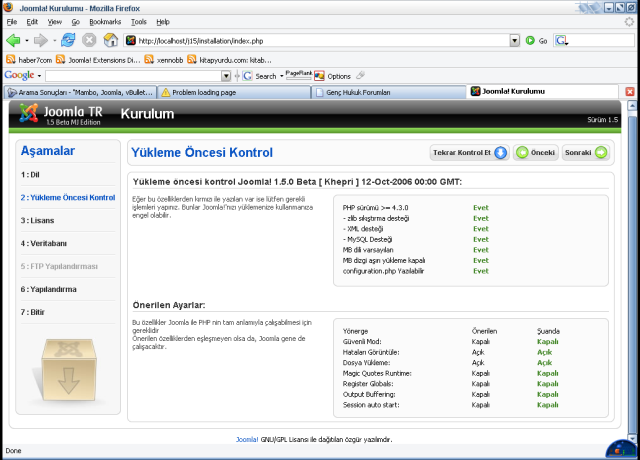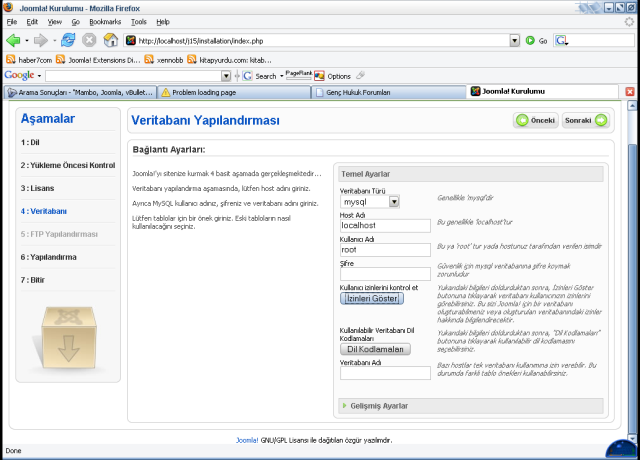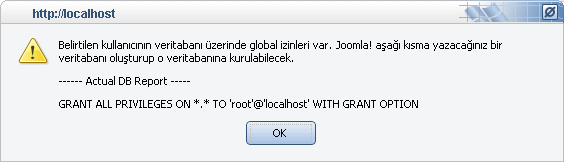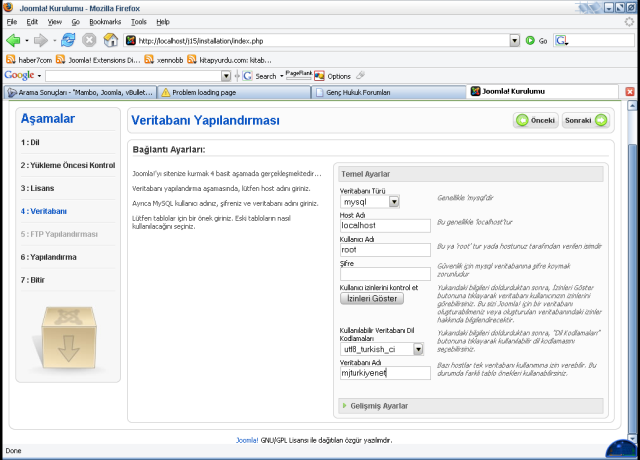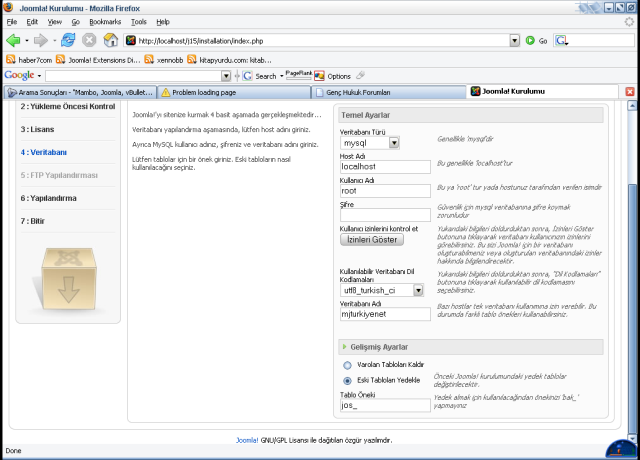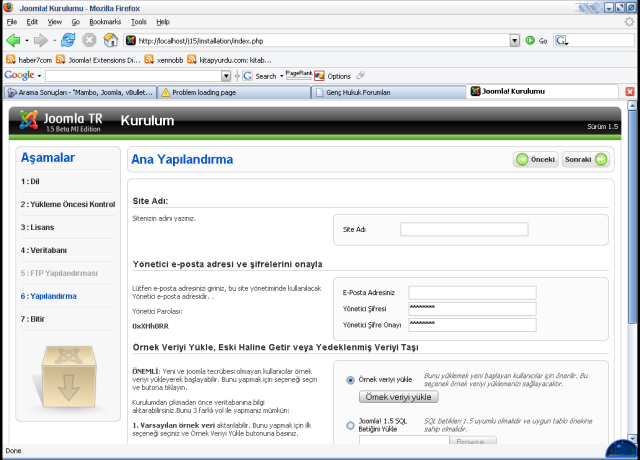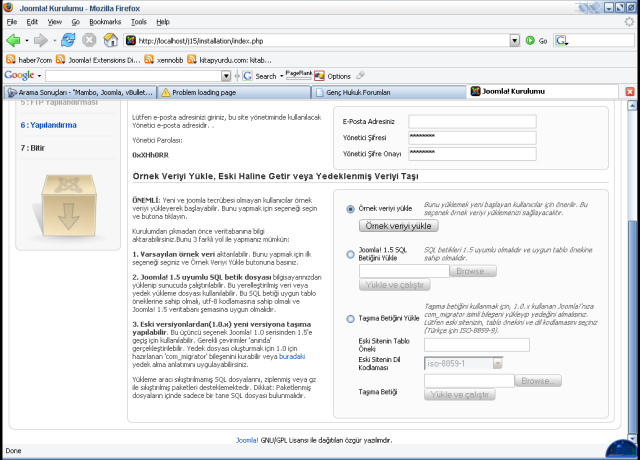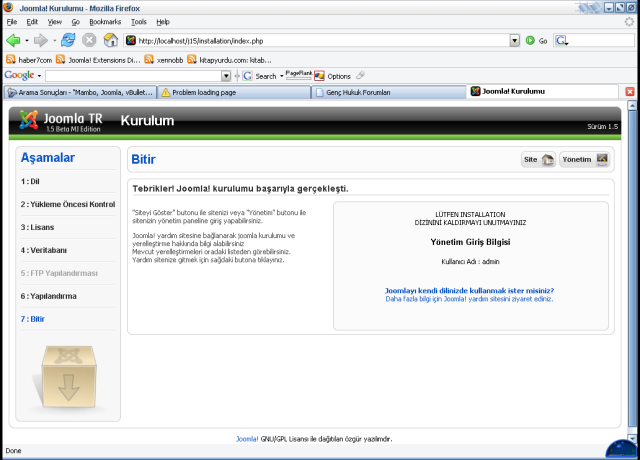Joomla!
| Joomla! | |
|---|---|
| Geliştiren(ler): | Joomla Proje Ekibi |
| İşletim sistemi: | Çoklu platform |
| Türü: | İçerik yönetim sistemi |
| Lisansı: | GNU Genel Kamu Lisansı |
| Resmi sitesi: | www.joomla.org |
Joomla!, PHP ve MySQL ile MVC olarak geliştrilimiş açık kaynaklı ve özgür bir içerik yönetim sistemidir.
Kaliteli arayüzü ve gelişmiş içerik yönetim mantığı ve esnek yapısı nedeniyle ile dünyada yaygın bir şekilde tercih edilmektedir. Joomla! için bileşen hazırlayan birçok öbek ve firma bulunmaktadır. Google'ın desteği ile Joomla! birçok dilde kullanılabilir hale gelmiştir.
Kurulum ve kullanım kolaylığı sayesinde birçok ağ yöneticisi (webmaster) bu içerik yönetim sistemini tercih etmektedir.
Günümüzde birçok okul, Joomla! içerik yönetim sistemiyle ağ sayfalarını hazırlar duruma gelmiş, alışılmış FrontPage ve HTML sayfalı sitelerin yerini Joomla! içerik yönetim sistemli ağ sayfaları almıştır.
| Bu yazılım hakkında ek bilgiler için Vikipedi'deki Joomla! maddesine bakabilirsiniz... |
Kurulumu
Aşağıda, Joomla'nın 1.5 Beta sürümü temel alınarak kurulumu anlatılmıştır. Kuruluma başlamadan önce diğer sistemlerde olduğu gibi Joomla 1.5 dosyalarını FTP'ye atınız ve attığınız dizinin URL'sini internet tarayıcınızın adres çubuğuna yazınız.
Kuruluma başlarken, önünüzdeki listeden, tr-TR - Türkçe (Türkiye) seçeneğini seçerek kuruluma başlıyoruz.
Türkçeyi seçip "Sonraki" düğmesine tıklıyoruz. 2. aşamada yükleme öncesi kontrollerimizi yapıyoruz, resimde gördüğünüz üzere herşey yeşil ile yazılı yani hostumuz joomla kurulumuna müsait
Bu esnada herhangi bir eksiklik var ise, joomla eksik olanları kırmızı yazı ile gösterir.
3. aşamada lisans bilgilerini görüyoruz, Joomla GNU Genel Kamu Lisansı ile dağıtılan "özgür" bir yazılımdır.
Asıl kuruluma şimdi başlıyoruz, veritabanı bilgilerimizi girip Joomla kurulumuna başlayacağız.
Eğer hostunuz mysql ve/veya mysqli destekliyorsa, veritabanı türünü seçerek kuruluma başlıyoruz. Benim hostum hem mysql hem mysqli desteklediği için ben mysql kullanmayı tercih ettim. İsteğe bağlı olarak "eğer" mümkünse mysqli kullanabilirsiniz. Host adımıza "localhost" yazıyoruz ki, genelde localhosttur. Ancak kayyo gibi sitelerde farklı olabilir, mesela kayyo.com'da mysql01.kayyo.com şeklindedir. Kullanıcı adına veritabanı kullanıcı adı, şifre kısmına veritabanı kullanıcı şifresini yazıyoruz. Bunları yaptıktan sonra kontrol için "İzinleri Göster" düğmesine tıklıyoruz. Bu düğme, kullanıcının veritabanı üzerindeki yetkilerini gösterir Çoğu hostta izin verilmese de bazı hostlar kullanıcının kendi veritabanlarını oluşturmasına(program yardımıyla) izin verir. Benim hostum izin verdiği için izinleri göster düğmesine tıkladığım zaman;
yazısı çıkmaktadır. Bunun anlamı şu, bu kullanıcı veritabanı oluşturabilir, cpanele gidip de veritabanı oluşturmasına gerek yoktur.
İzinler tamam olduktan sonra, Dil Kodlamaları düğmesine tıklayarak "varsa" utf8_turkish_ci'yi seçiniz. Joomla 1.5'in en büyük yeniliği UTF-8 desteğidir. UTF-8 kullanmanız önerilir.
Daha sonra veritabanı adını girerek joomlanın kurulacağı veritabanını belirliyoruz. Eğer herhangi bir yedekleme yapılacaksa, gelişmiş ayarların üstüne tıklayarak açılan menüde "Eski Tabloları Yedekle" seçeneğini seçiniz
Eğer ayarlarınız doğru ise Joomla sorunsuz kurulacaktır. "Sonraki" düğmesine basıp ileriyoruz. Sonraki aşamada, Ana yapılandırmamızı yapıyoruz. Bu kısımda site adı, yönetici e-posta ve şifresi gibi detayları belirliyoruz.
Alt kısımda görebileceğiniz üzere, Joomla 1.5 için bazı veri bilgileri sözkonusudur. Bunlar, örnek veri yükleme işlemi, joomla 1.5 uyumlu bir veritabanı dosyası(şimdilik kullanmanın anlamı yok zira daha önce 1.5 kullanmadık, yeni bir 1.5 kullanırken bu yedeği kullanabiliriz) ve taşıma betiğidir. Taşıma betiği 1.0 serisinden 1.5'a geçiş için kullanılır. Joomla 1.0'dan 1.5'a geçiş için 1.0'a com_migrator isimli bileşeni kurmanız gereklidir ki bunun anlatımı ileride yapılacaktır(com_migrator %100 başarıya "henüz" ulaşmamıştır"
Sıfırdan kurulum için örnek veriyi yükle düğmesini kullanmanız önerilir. Örnek veriyi yükle düğmesine tıkladıktan sonra Örnek veri başarıyla yüklendi ibaresini göreceksiniz. Buradan sonra, "Sonraki" düğmesine tıklayarak kurulumun son aşamasına giriyoruz.
Güvenliğiniz açısından installation dizinini silmeniz önemle rica olunur. Site düğmesine tıklayarak siteyi, Yönetim dümesine tıklayarak yönetici kısmına girebilirsiniz.